メールアプリケーションの表示の設定
メールアプリケーションの一覧画面、「メールの詳細」画面、およびメールの編集に関する画面に表示する、メールの件数や表示する項目などを設定します。
操作手順:
-
ヘッダーの[メールスペース]をクリックします。
-
[運用管理]をクリックします。
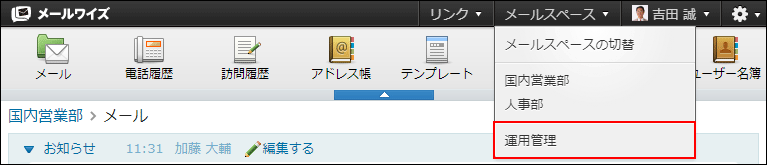 [運用管理]が表示されない場合は、運用管理アクセス権を持っているメールスペースに切り替えたあと、同様の操作を行ってください。
[運用管理]が表示されない場合は、運用管理アクセス権を持っているメールスペースに切り替えたあと、同様の操作を行ってください。 -
左ペインで、目的の
 (メールアプリケーション名)をクリックします。
(メールアプリケーション名)をクリックします。 -
「一般設定」セクションの
 表示をクリックします。
表示をクリックします。 -
 変更するをクリックします。
変更するをクリックします。 -
必要な項目を設定し、変更するをクリックします。
設定項目
| 項目 | 説明 |
|---|---|
| 一覧画面で表示するメールの件数 | 一覧画面に表示するメールの件数を、次の件数から選択します。 20、50、100、150、200 |
| 一覧画面で表示する項目 | 一覧画面に表示する項目のチェックボックスを選択します。 設定項目に応じて、次の設定も行います。
|
| メールの作成画面 | メールの作成画面や返信画面に、メール情報を表示する場合は、「メール情報の設定欄を表示する」のチェックボックスを選択します。 メール情報は、メールの処理状況や担当者など、メールの作業履歴を確認できる項目です。 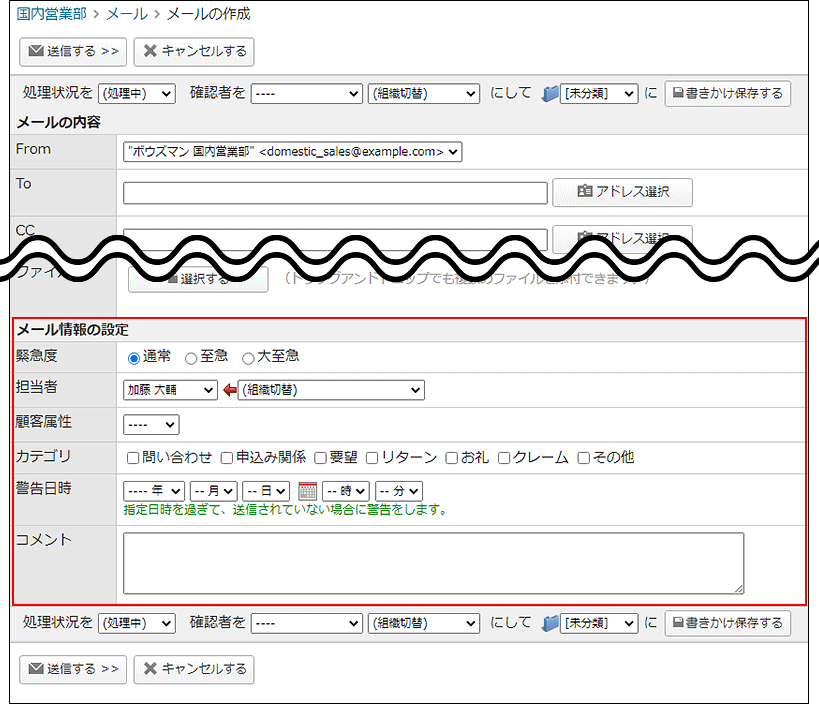 |
| メール詳細画面での履歴件数表示 | 「メールの詳細」画面に、履歴件数を表示する場合は、「履歴の件数を表示する」のチェックボックスを選択します。 「メールの詳細」画面の顧客情報に、履歴の件数が表示されるようになります。 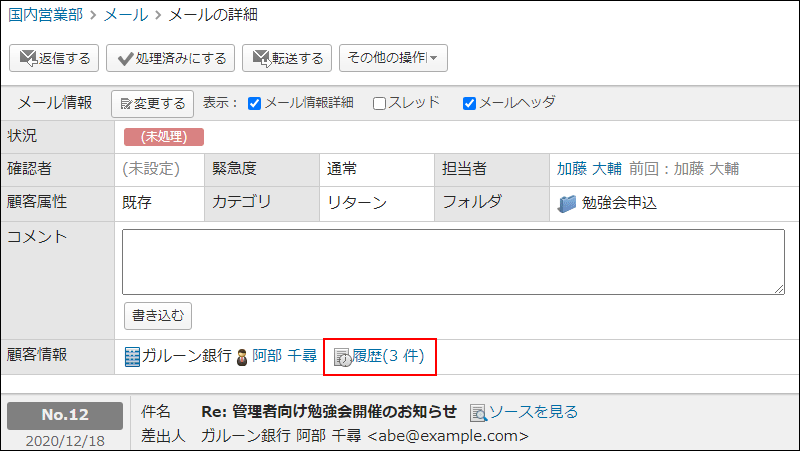 |
| メールの詳細画面に表示する顧客の項目 | 「メールの詳細」画面に表示する、会社項目および顧客項目のチェックボックスを選択します。 |